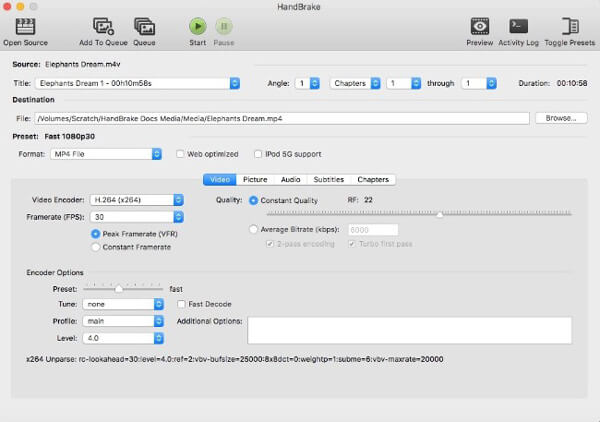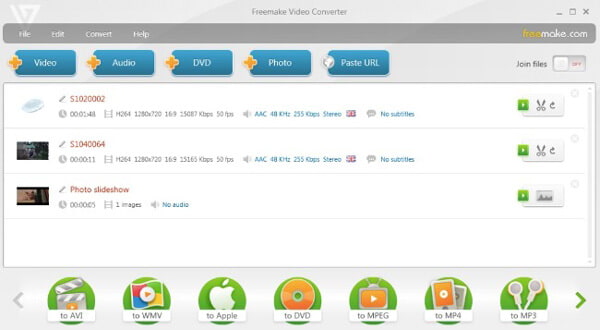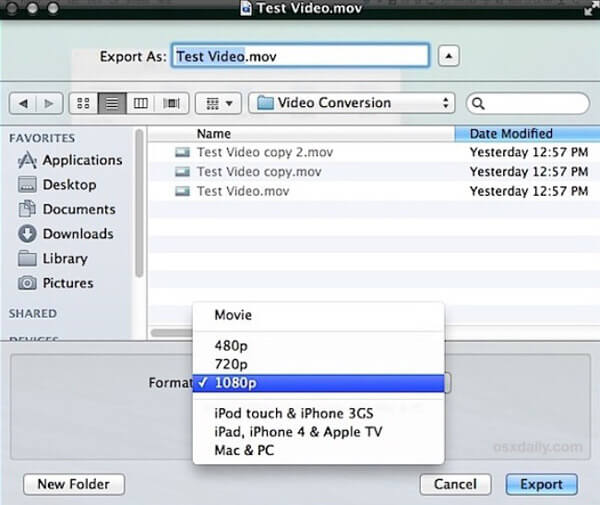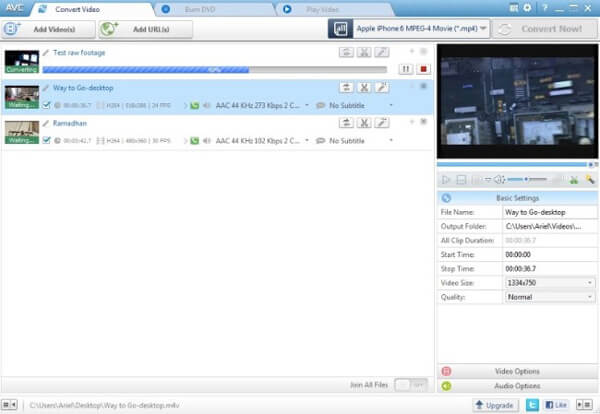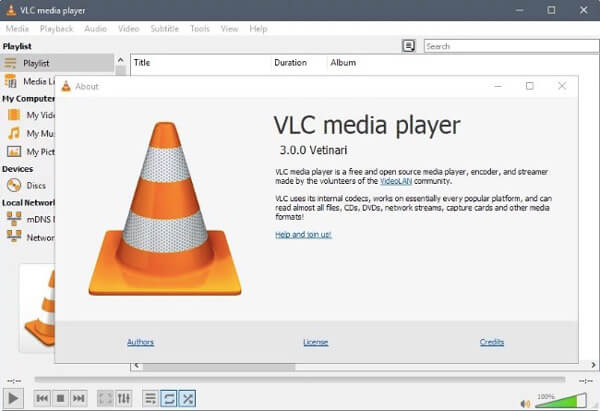10+ nejlepších dávkových video převodníků pro Windows / Mac / Online
Obecně lze říci, že existují 3 hlavní řešení pro převod videa v dávce. Pokud chcete dávkově převádět videa v malých velikostech souborů, můžete použít online dávkový převaděč videa. No, můžete také vyzkoušet freeware freeware video Converter freeware k vyřešení problému.
Vždy však existují tato nebo ta omezení. Pokud tedy chcete získat vysoce kvalitní výstupní videa, měli byste lépe nainstalovat konečný dávkový video převodník na Windows PC nebo Mac.
Naštěstí můžete získat doporučení všech těchto tří typů video převodníků. Ano. Tento článek vám ukáže různé typy video převodníků. Můžete si přečíst a vybrat si nejlepší video konvertor.

Dávkový Video Converter
Část 1: Nejlepší dávkový převaděč videa a editor pro Windows a Mac PC
Abych byl upřímný, Aiseesoft Video Converter Ultimate odvádí lepší práci než výše převaděče videa. Můžete převádět, vylepšovat a upravovat videa a audia v 1000 formátech.
Není třeba se připojovat k síti Wi-Fi. Všechny vaše videokonverze lze dokončit offline několika kliknutími.
Kromě toho můžete získat různé výkonné nástroje pro úpravu videa a zvuku. Ve slově, Aiseesoft Video Converter Ultimate je více než dávkový převaděč videa pro uživatele Windows PC a Mac.
Hlavní rysy Nejlepší zdarma Video Converter
- Dávkové převádění 2D / 3D videa na AVI, MP4, WMV, 3GP, FLV a tuny výstupních video a audio formátů ve vysoké kvalitě.
- Exportujte videa přímo do kompatibilních formátů určitého digitálního zařízení.
- Přidejte k videu externí titulky nebo zvukové stopy.
- Vylepšete kvalitu videa a aplikujte efekty úprav videa pomocí okna náhledu.
- Podpora převodu HD / 4K UHD a 3D.
Jak dávkově převádět videa do AVI rychle
Krok 1 Přidejte své video
Zdarma stáhnout a nainstalovat Dávkový převodník AVI software na vašem počítači. Kliknutím na možnost "Přidat soubor" importujete videa. Můžete také přetahovat videa z plochy do dávkového převodníku videa.

Krok 2 Použití efektů pro úpravy videa (volitelné)
Klikněte na ikonu "Upravit" na horním panelu nástrojů. Objeví se nové okno se 6 různými sekcemi. Výsledkem je, že můžete otáčet, ořezávat, vylepšovat, přidávat vodoznak, povolit 3D efekty a dávkově aplikovat běžné efekty.

Výstupní efekt můžete sledovat pomocí okna náhledu. Poté kliknutím na ikonu „Použít“ uložte změny.
Krok 3 Převádět videa na AVI v dávce
V dolní části najděte možnost „Profil“. Můžete vidět mnoho různých profilů. Vyberte digitální zařízení, které chcete exportovat.

Pokud netušíte, můžete do vyhledávače zadat přímo „AVI“. Později vyberte cílový výstupní formát. Nakonec klikněte na "Převést" pro dávkový převod do AVI videa.
Část 2: Top 5 Free Bulk Video Converter
Zde je několik populárních programů bezplatného převodu videa. Možná jste je už slyšeli. Možná ale neznáte výhody a nevýhody každého bezplatného převaděče videa. Tato sekce vám může pomoci vybrat nejlepší konvertor videa zdarma.
1. Ruční brzda
Klady:
- Převaděč videa ruční brzdy může převádět videa do různých formátů.
- Podpora dávkového převodu AVI na MP4 a dalších formátů zdarma.
Nevýhody:
- Ruční brzda není pro začátečníky přátelská.
- Je obtížné zjistit více funkcí z video převodníku Handbrake.
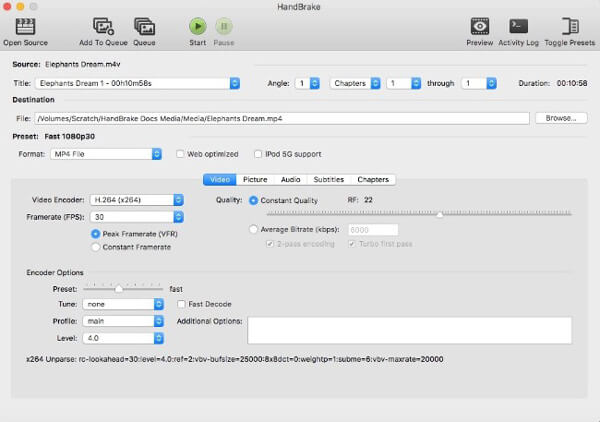
2. Freemake Video Converter
Klady:
- Freemake Video Converter nabízí mnoho předběžných výstupních profilů pro různá digitální zařízení.
- Poskytujte vestavěné nástroje pro úpravy videa pro další přizpůsobení videa a konverze.
Nevýhody:
- K aktivaci přístupu k účtu je třeba použít webový balíček po třech dnech.
- Jedná se o dávkový video konvertor pro freemium. Plná verze Freemake Video Converter je poměrně drahá.
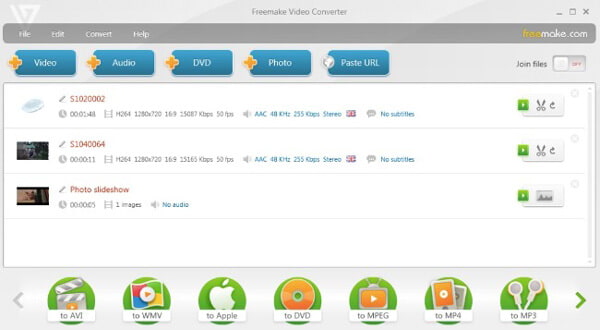
3. QuickTime
Klady:
- QuickTime je předinstalovaný převaděč videa a přehrávač pro všechny uživatele Mac.
- Podpora pro export převedených videí v různých rozlišeních.
Nevýhody:
- Konverze videa v dávce se zdá být těžkou prací.
- QuickTime nepodporuje dávkové převádění videa do AVI.
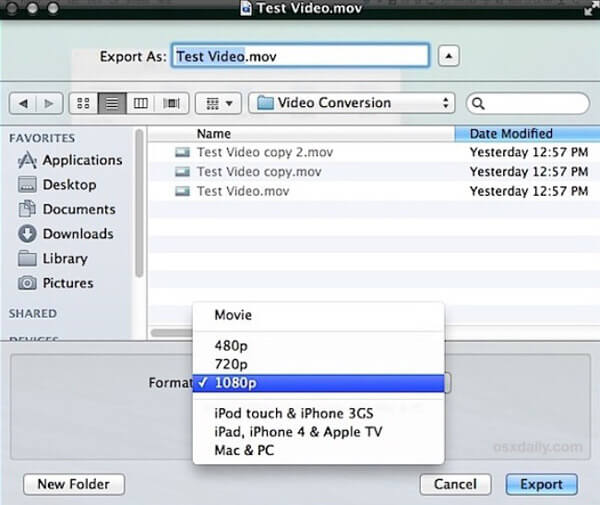
4. Jakékoli Video Converter zdarma
Klady:
- Převádět a stahovat videa v dávkách.
- Práce s počítači se systémem Windows i Mac.
Nevýhody:
- Softwarový balíček je velký.
- Jakékoli Video Converter Free obsahuje mnoho dodávaného softwaru.
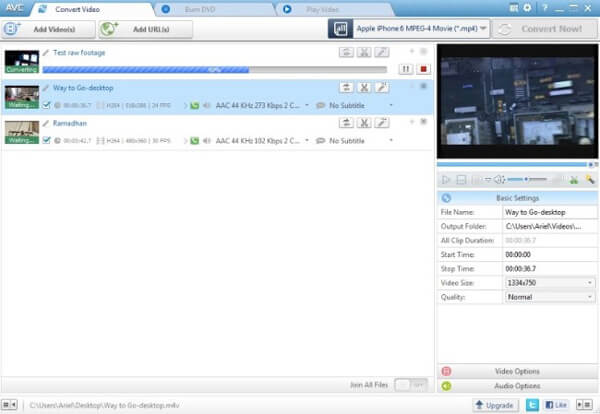
5. VLC Media Player
Klady:
- VLC Media Player je open source a zdarma video konvertor a přehrávač.
- Podpora dávkového převodu videa do AVI, MP4 a dalších formátů.
Nevýhody:
- Existuje mnoho stížností na přehrávání 4K videa ve VLC Media Player.
- Konverze videa v dávce není snadná práce.
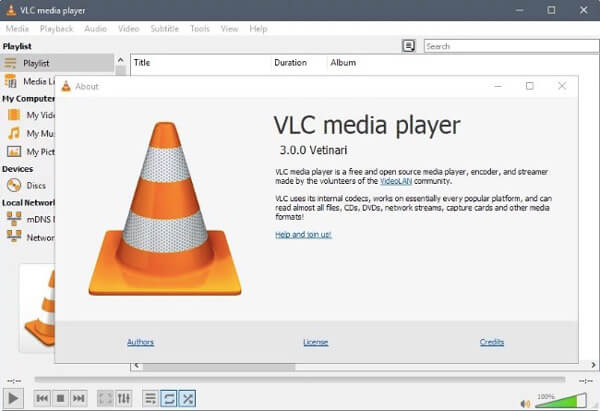
Část 3: Nejlepší 5 online video převodníky pro dávkové video konverze
Samozřejmě můžete také zdarma převádět videa v dávkách online. Existuje mnoho dobrých video převodníků, které si můžete vybrat. Nejprve se ujistěte, že používáte silnou síť. V opačném případě budete možná muset čekat dlouhou dobu, než dokončíte dávkovou konverzi videa.
|
Klady |
Nevýhody |
| OnlineVideoConverter |
- Online dávkový video převodník přijímá širokou škálu video formátů, včetně AVI, MP4, MOV, FLV atd.
- Převod a stahování online videí.
|
- Musíte dávkově převádět videa ručně.
- Obsahuje reklamy.
|
| Media.io |
- Online Wondershare Video Converter dokáže převádět mediální soubory do běžných video a audio formátů.
- Nabízí bezpečné a čisté rozhraní.
|
- Chcete-li získat přístup ke všem funkcím, musíte nainstalovat verzi pro počítač.
- Maximální velikost souboru je 250 MB.
|
| CoolUtils |
- Převod videí do formátu AVI, MP3, FLV, WMV, iPhone a iPad zdarma.
- Změňte velikost videa s různými šířkami a výškami.
|
- Rychlost nahrávání a převodu je pomalá.
- Poskytujte několik podporovaných vstupních a výstupních video formátů.
|
| FileZigZag |
- Je zdarma a snadno použitelný.
- Podpora pro převod videa do AVI a dalších formátů online.
|
- Jste omezeni na převod ne více než 180 MB za den.
- Doba převodu není rychlá.
|
| Převést soubory |
- Převod videí, audia, obrázků a dokumentů do jiných formátů zdarma.
- Podpora pro převod online videí pomocí odkazů.
|
- Konvertujte videa až do 250 MB denně.
- Při převodu se někdy zobrazí chybová zpráva.
|
Celkově vzato můžete z výše uvedených doporučení získat svůj nejlepší převaděč videa pro Windows 10 nebo jiné platformy. Pokud nejste spokojeni s výše uvedenými video konvertory, můžete také nechat své požadavky v komentářích níže. Rádi vám pomůžeme najít nejlepší konvertor dávkového videa.
Co si myslíte o tomto příspěvku?
vynikající
Hodnocení: 4.5 / 5 (na základě hlasování 52)
Více Reading
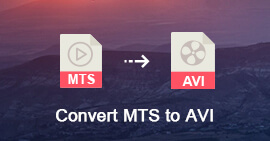 8 Konečná řešení pro převod MTS na AVI
8 Konečná řešení pro převod MTS na AVI
Jak snadno převést MTS na AVI? Nebojte se! Čtěte dále a získejte podrobnější informace o 8 nejlepších metodách pro získání požadovaného formátu.
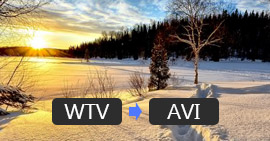 Nejlepší způsob, jak převést WTV na AVI
Nejlepší způsob, jak převést WTV na AVI
Tento tutoriál vám především ukáže, jak převést WTV do formátu videa AVI.
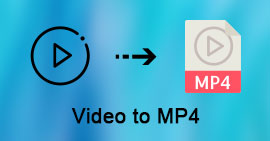 Uživatelská příručka Aiseesoft MP4 Video Converter pro Windows
Uživatelská příručka Aiseesoft MP4 Video Converter pro Windows
Bez ohledu na to, jaké formáty chcete převést z MP4 na MOV, MKV, AVI, FLV, MP3, FLAC atd. Nebo změnit SWF, M4V, WMV, VOB atd. Na MP4, můžete se podívat na tento příspěvek.